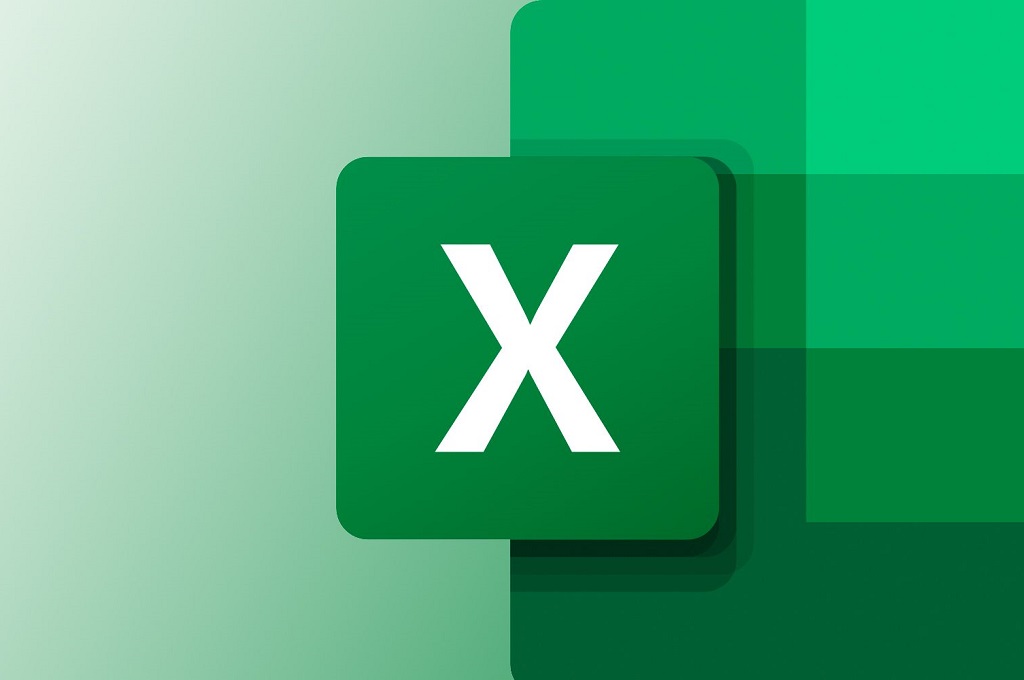Setiap pihak percaya bahwa mereka telah memilih alat yang lebih baik, tetapi keduanya tidak akan dapat mengakui fakta bahwa mereka berdua setengah benar.
Jika kamu memilih antara Sheets dan Excel, kamu akan menghabiskan banyak uang dan waktu sehingga membatasi potensi kamu, dan membuat pekerjaan kamu lebih sulit.
Bayangkan kamu mencoba menjalankan model keuangan yang sangat besar yang terdiri dari ribuan baris menggunakan Google Sheets.
Apa yang seharusnya memakan waktu tiga puluh menit berubah menjadi pengalaman yang mengerikan selama tiga jam, dengan scrolling yang tertunda dan rumus yang terus-menerus rusak.
Itu adalah hasil dari memaksa Sheets melakukan hal-hal yang dapat dilakukan oleh Excel.
Sebaliknya, kamu mungkin bekerja sama dengan lima rekan tim dalam sebuah proyek. Setelah kamu mengirimkan file Excel, seseorang tiba-tiba bertanya, "Tunggu, versi mana yang kita gunakan?"
Google Sheets tentu saja gratis. Namun, gratis menjadi mahal ketika kamu harus membayar untuk perangkat lunak tambahan, biaya pelatihan, atau, yang terburuk, menghabiskan banyak waktu untuk menggunakan alat yang tidak mencapai tujuan kamu. Selain itu, ada keamanan di luar biaya.
Dikutip dari Make Use Of terkadang, kamu perlu menjaga data sensitif sepenuhnya di luar cloud, dan Excel adalah pilihan yang tepat.
Kekuatan Excel
Excel tetap menjadi pilihan terbaik ketika kamu perlu menghitung angka besar. Reputasi Microsoft Excel sebagai standar industri lebih dari sekadar promosi; itu dirancang untuk jenis pekerjaan berat yang membuat alat lain tidak berfungsi dengan baik di bawah tekanan.Ambil pemodelan data lanjutan, di mana Microsoft Excel adalah pemimpin.
Power Pivot di Microsoft Excel memungkinkan kamu membuat model data yang kuat, menentukan hubungan antara tabel-tabel besar, dan menggunakan rumus Data Analysis Expressions (DAX) untuk perhitungan yang canggih.
Tabel pivot memungkinkan pemotongan dan pengolahan data multidimensi langsung, membuat Google Sheets menyerah. Ini adalah alat penting yang hampir tidak dapat digunakan di tempat lain jika kamu bekerja dengan model keuangan atau dataset kompleks.
Ada juga otomatisasi seperti makro VBA Excel memungkinkan kamu mengubah alur kerja yang rumit dan berulang menjadi operasi dengan satu klik. Kesalahan manusia dapat dihilangkan, dan kamu dapat membuat proses kompleks dapat diakses oleh siapa saja di tim kamu, bahkan mereka yang tidak mahir dalam programing.
Meskipun Google Sheets memiliki aplikasi script, itu tidak menawarkan kemampuan otomatisasi yang sama bagusnya, terutama dalam kasus di mana kamu harus menggabungkan desktop dan cloud.
Bahkan fitur dasar Microsoft Excel dibuat untuk skala. Ketika Google Sheets mulai melambat, tabel pivotnya dapat menangani dataset besar dengan mudah dan menawarkan opsi pengelompokan dan perhitungan lanjutan yang sangat cepat. Sheets sering menjadi lambat dan tidak dapat dikamulkan setelah mencapai ribuan baris, tepat di saat kamu paling membutuhkan kinerja.
Meskipun Sheets dapat membuat grafik yang layak, mesin visualisasi Excel menghasilkan output berkualitas profesional dengan format yang diinginkan tim keuangan dan eksekutif untuk presentasi. Apa kamu bosan dengan memanipulasi data secara manual di Google Sheets? Permainan akan berubah karena add-on ini.
Keunggulan Kolaborasi Google Sheets
Google Sheets menang dalam Permainan Kolaborasi karena Arsitektur, Bukan Fitur. Ketika mereka membuat Sheets, mereka benar-benar membayangkan apa itu spreadsheet di era internet: gratis, berbasis cloud, dan tersedia di mana pun kamu dapat berkolaborasi dalam waktu nyata. Itu melakukan lebih dari sekedar menyalin Microsoft Excel dengan fitur berbagi yang lebih baik.Excel dirancang untuk satu orang di satu komputer, dan fitur kolaborasinya, seperti Microsoft 365 dan OneDrive, terasa ditambahkan secara paksa. Tidak ada satu pun orang yang dapat mengedit spreadsheet Google Sheets secara bersamaan tanpa mengalami konflik versi. Komentar dibuat segera dan terurut. Karena riwayat revisi terjadi secara otomatis, kamu dapat mengetahui dengan tepat siapa yang melakukan perubahan dan kapan. kamu kemudian dapat dengan sekali klik mengembalikan versi sebelumnya.
Meskipun Excel telah mengungguli secara signifikan dalam kolaborasi cloud melalui OneDrive dan SharePoint, kolaborasi masih terlihat pada aplikasi desktop. Untuk mencegah konflik dan penguncian, organisasi kamu memerlukan struktur yang tepat, pelatihan, dan disiplin. Google Sheets langsung berfungsi untuk semua orang segera.
Lihat apa yang membedakan masing-masing produk dan bagaimana memilih yang terbaik.
Selain itu, keuntungan integrasi sangat besar. Untuk tim yang sudah menggunakan Gmail, Drive, dan Kalender, izin berbagi Sheets disinkronkan dengan akun Google kamu. Sheets tidak terlihat seperti alat lain yang perlu dipelajari; lebih seperti perpanjangan alami dari aplikasi yang saya gunakan setiap hari. Siapa yang tidak memiliki akun Google sebelumnya, terutama mereka yang menggunakan perangkat Android?
Selain itu, Sheets lebih baik untuk pengeditan lintas perangkat. Google Sheets telah dirancang untuk bekerja dengan baik di laptop, ponsel, dan tablet sejak awal, meskipun aplikasi seluler Excel telah meningkat pesat. Selama perjalanan kamu, kamu dapat melakukan pengeditan yang berarti, membagikan pembaruan cepat dari pertemuan klien, dan melanjutkan dengan mudah di desktop kamu.
Menggunakan Keduanya Memberikan kamu yang Terbaik
Daripada memilih satu pihak dalam perang spreadsheet ini, lebih baik mengatur keduanya berdasarkan apa yang diperlukan dalam setiap situasi.Kamu bisa memulai dengan Google Sheets karena kolaborasi adalah kuncinya. Kamu dapat menggunakannya untuk diskusi tentang ide baru, mengumpulkan kebutuhan, melacak kemajuan, atau untuk dokumentasi bersama yang membutuhkan banyak orang untuk tetap terhubung.
Namun, kamu bisa nyalakan Excel saat tiba saatnya untuk mengeksplorasi angka. Excel menunjukkan kekuatan komputasinya dalam bidang seperti pemodelan keuangan, analisis statistik, perhitungan teknik, atau bergulat dengan dataset besar dan kompleks.
Salah satu hal yang bagus adalah kamu dapat membawa wawasan tersebut kembali ke Google Sheets setelah analisis berat kamu selesai. Dengan cara ini, kamu tidak perlu memastikan bahwa setiap anggota tim kamu memiliki langganan Microsoft 365 penuh. Bahkan rencana Microsoft 365 yang paling dasar, yang mencakup Excel untuk web, seringkali cukup bagi satu orang spesialis Excel.
Versi web cukup kuat untuk sebagian besar tugas analisis, meskipun ada beberapa batasan dibandingkan dengan aplikasi desktop. Mereka dapat menyelesaikan pemodelan kompleks dan kemudian mengirimkan hasil yang disederhanakan ke Google Sheets untuk memungkinkan semua orang bekerja sama dengan bebas.
Selain itu, menggunakan strategi dua alat ini akan melindungi alur kerja kamu di masa mendatang. Sementara Excel terus berinvestasi dalam kolaborasi penulisan waktu nyata, integrasi cloud, dan aksesibilitas seluler, Google Sheets terus memperluas kemampuan analitisnya dan berintegrasi dengan alat data penting seperti BigQuery. kamu diposisikan untuk mendapatkan inovasi terbaik dari kedua sisi dengan tetap mahir dalam keduanya.
Fleksibilitas dalam Memindahkan Data
Kamu dapat dengan mudah memindahkan data antara Microsoft Excel dan Google Sheets. Kekhawatiran utama tentang menggunakan keduanya adalah silo data yang terpisah. Namun, memindahkan data di antara keduanya tidak sesulit yang kamu kira.Mari kita mulai dengan metode yang paling sederhana, yang saya gunakan paling sering. Kamu dapat mengonversi file Excel ke format Google Sheets ketika kamu mengunggahnya ke Google Drive.
Sebagian besar rumus dan pemformatan kamu akan dibawa secara otomatis. Kembali adalah hal yang sama. Kamu dapat mengunduh Google Sheet apa pun sebagai file Excel (.xlsx) langsung dari menu File, yang memungkinkan kamu membukanya dengan Excel.
Tidak diragukan lagi, beberapa fitur canggih gagal berfungsi selama perjalanan. Mungkin tidak mudah mengkonversi makro VBA yang rumit, model Power Pivot, atau jenis grafik tertentu. Dengan cara yang sama, fitur khusus Google Sheets, seperti skrip aplikasi atau rumus khusus, tidak akan berfungsi sepenuhnya di Excel. Meskipun awalnya bagus untuk mengetahui bahwa ada batasan, perubahannya berjalan dengan baik untuk sebagian besar pekerjaan sehari-hari.
CSV adalah opsi yang bagus untuk kompatibilitas, meskipun saya tidak sering menggunakannya. Baik Excel maupun Google Sheets mendukung file CSV (Comma-Separated Values). CSV hanya menampilkan data mentah dalam bentuk tabel dan menghilangkan unsur-unsur yang rumit.
Ketika kamu menginginkan cara yang bersih dan kamul untuk memindahkan data antara keduanya, ini adalah pilihan yang ideal. Jangan lupa bahwa CSV tidak menyimpan rumus atau format, jadi saat mengimpor, kamu harus memeriksa kembali karakter dan pemisah.
Selain itu, penyimpanan awan dapat bermanfaat. kamu dapat melihat dan mengedit file Excel yang ada di Google Drive tanpa perlu mengonversi file secara keseluruhan.
Sementara itu, Excel Online dapat digunakan untuk membuka file di OneDrive dari browser mana pun. Power Query di Excel mendukung koneksi langsung ke Google Sheets, yang berarti kamu dapat menarik data dari Google Sheet ke Excel secara langsung tanpa harus mengekspor atau mengimpor file secara manual. Ini memberi kamu fleksibilitas untuk memulai pekerjaan di ponsel kamu di Sheets, melanjutkannya di laptop kamu di Excel, dan membagikan hasil akhir melalui Sheets.
Alat seperti Zapier atau Make dapat secara otomatis menangani pekerjaan besar jika tim kamu selalu memindahkan data antar platform. Atur prosedur di mana pembaruan pada Google Sheet kolaboratif memicu pembaruan pada file analisis Excel utama kamu, atau sebaliknya. Ini terlalu otomatis jika kamu hanya menggunakannya sesekali, tetapi jika kamu melakukannya setiap minggu, otomatisasi kamu akan segera terbayar.
Masa depan adalah milik orang-orang yang menyadari meskipun mereka mungkin terlihat serupa, masing-masing memiliki kekuatan yang berbeda yang memancarkan sinar dalam kondisi yang berbeda. kamu akan sibuk memecahkan masalah dan menghasilkan hasil, sementara orang lain membuang waktu dalam perang spreadsheet.
Cek Berita dan Artikel yang lain di
Google News